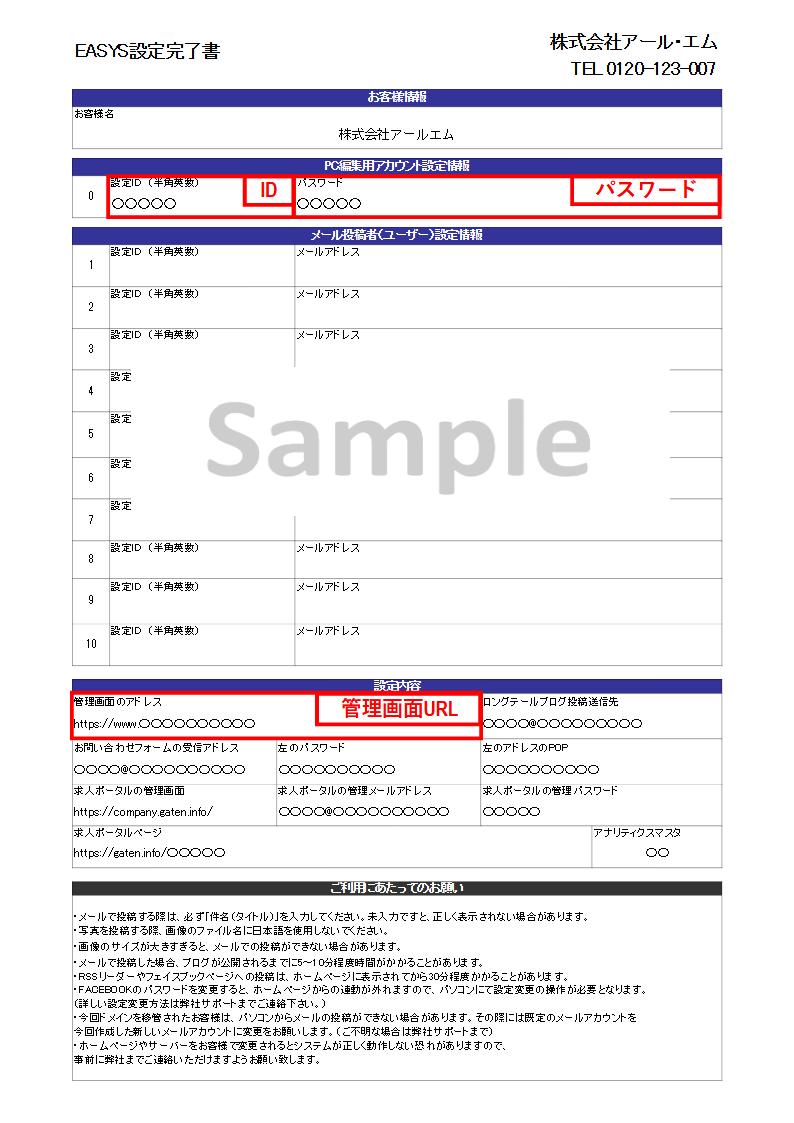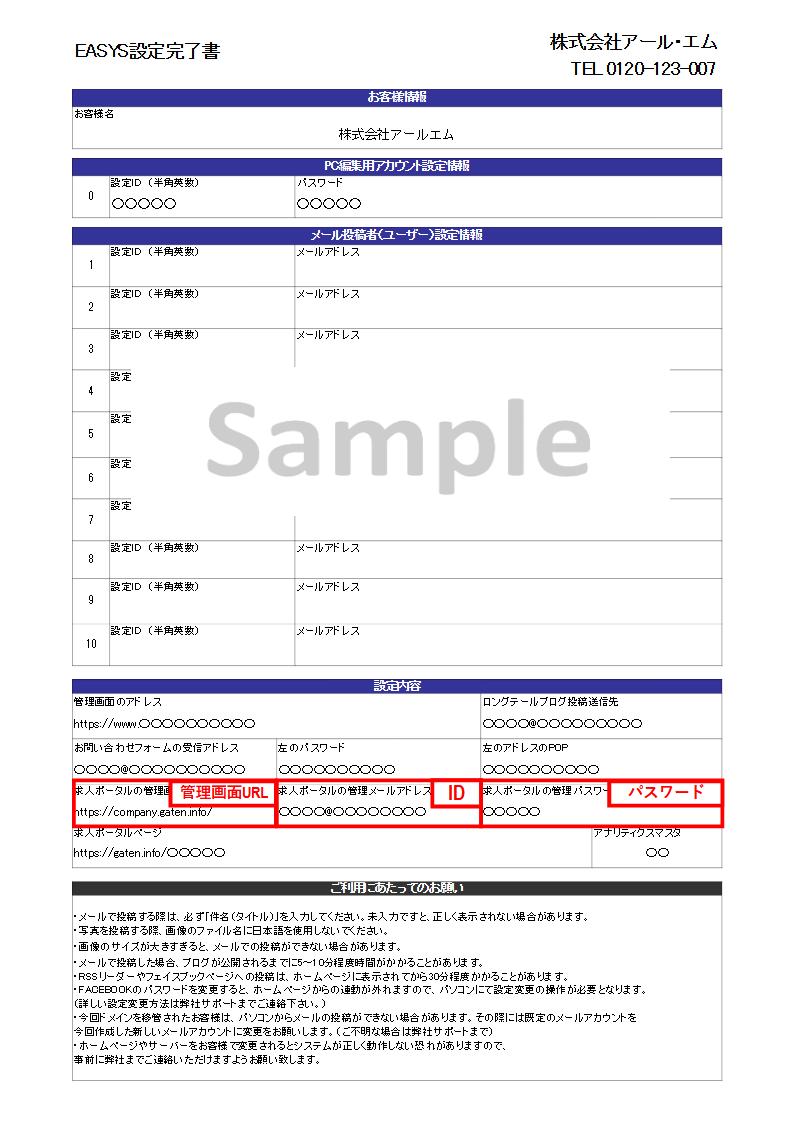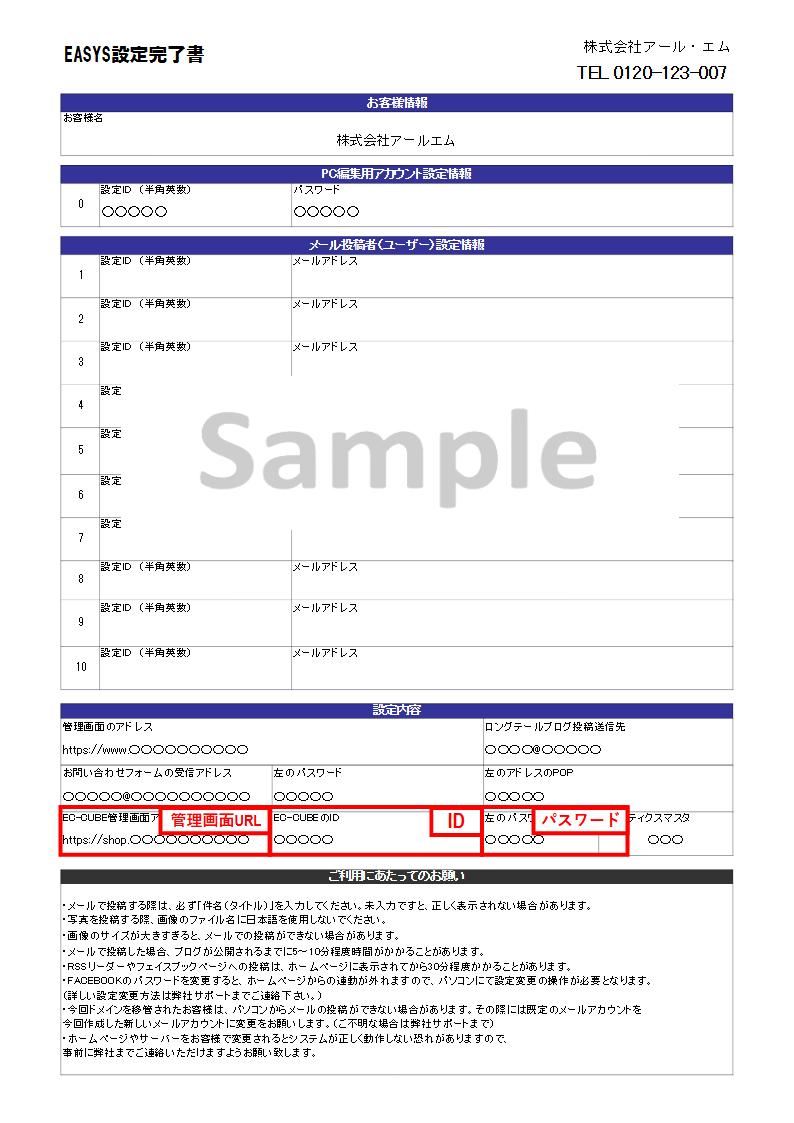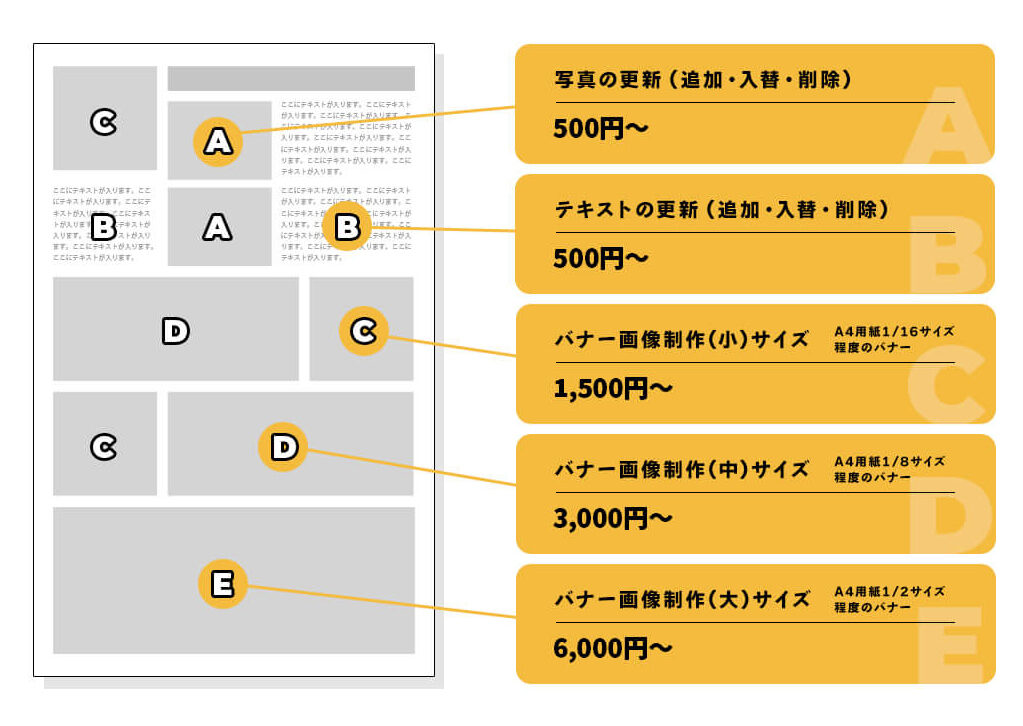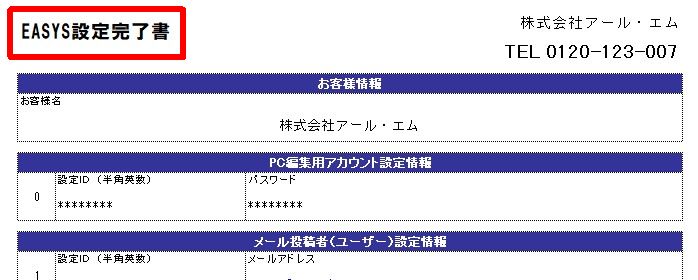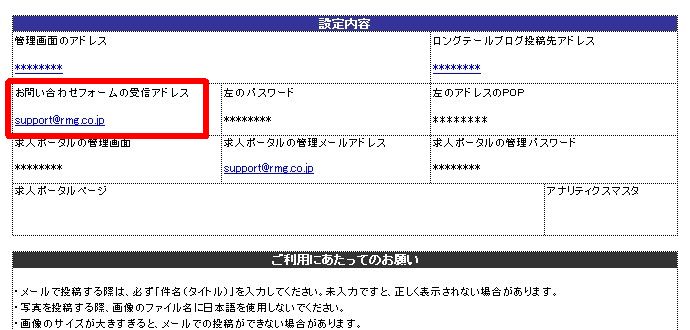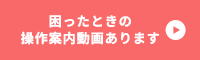カテゴリー別アーカイブ: EASYS
Instagramアカウントとリンクしなくなった
HPとInstagramがバナーなどでリンクしていたがクリックしても飛ばなくなった際は、
アカウントの作り直し等でユーザーネームが変更となっている可能性があります。
その際は新しいユーザーネームを確認の上、弊社にご連絡下さい。
【ユーザーネームの確認方法】
Instagramのアプリを開き、
ホームの画面左上に表示されている表記がユーザーネームになります。
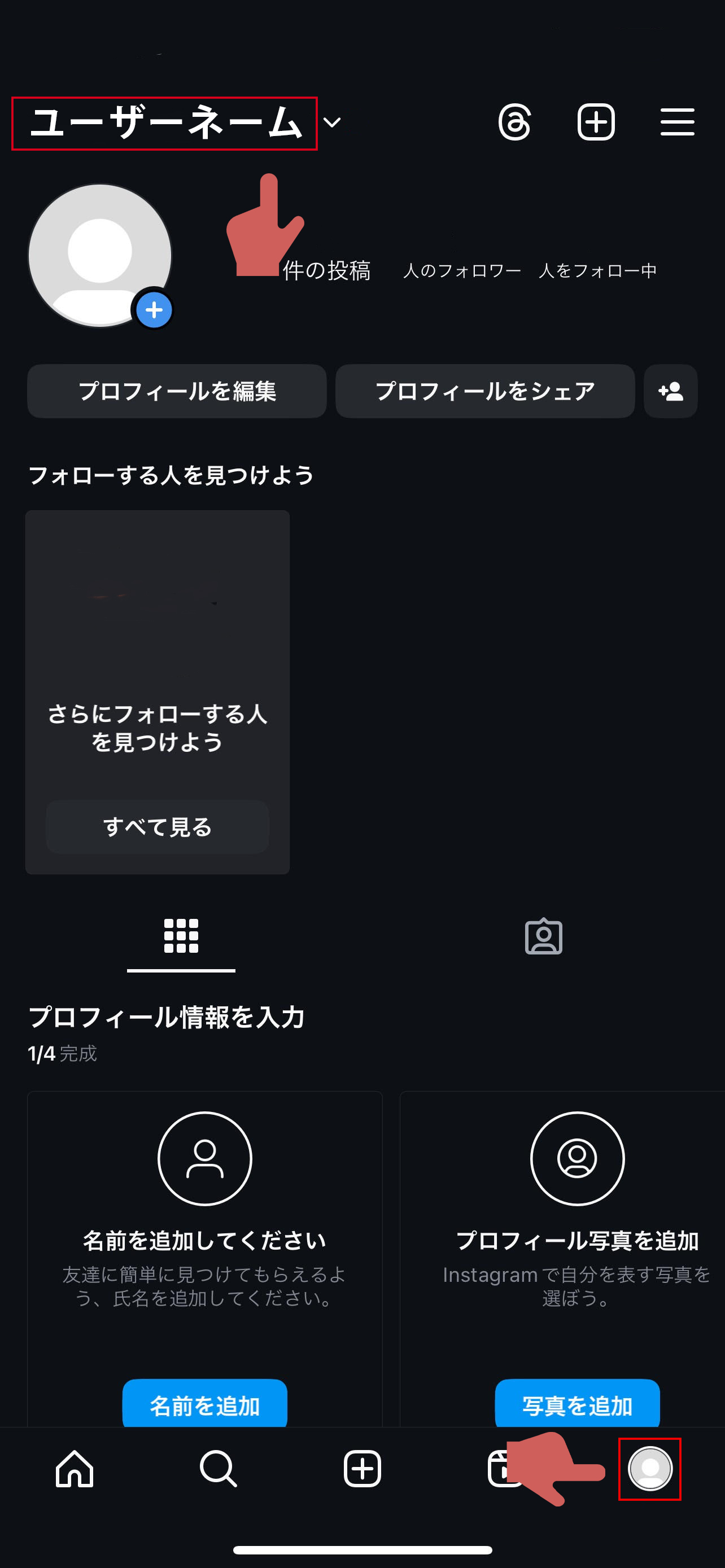
「https://www.instagram.com/ 」の後にユーザーネームを追記することでURLとなります。
確認いただきご不明な際は以下フリーダイアルまでご連絡下さい。
フリーダイアル:0120-123-007
#Instagram #インスタグラム #インスタ #リンク
ホームページが更新されない
HPの編集後に表記が変わらない際は一度
Ctrl + F5 を押しサイトを読み込み直し下さい。
それでも変わらない際は、
「キャッシュ」と呼ばれる過去の履歴をクリアすることで改善されます。
主要ブラウザでのキャッシュクリア方法を紹介いたします。
ウィンドウ右上の設定メニューをクリック → 履歴 → 履歴 を選択
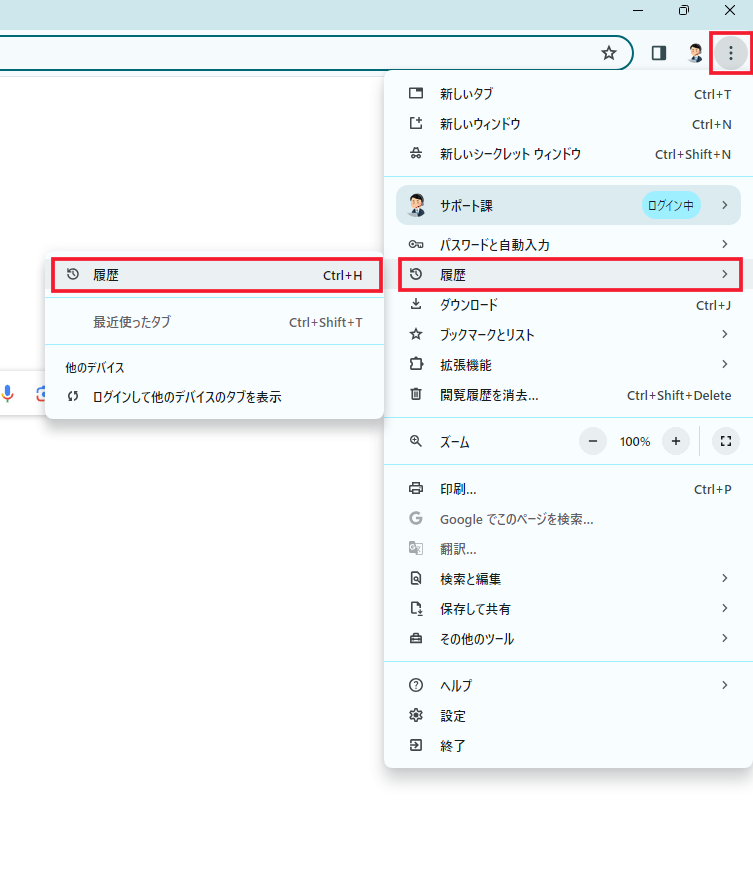
閲覧履歴データの削除 をクリック
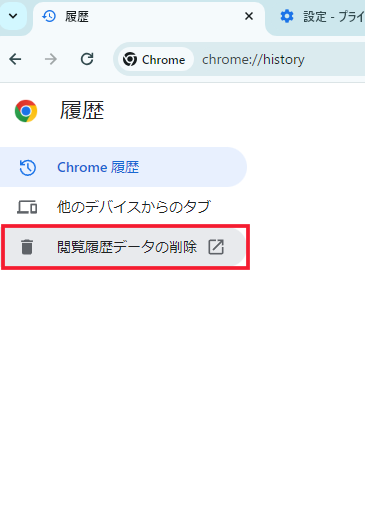
キャッシュされた画像とファイル にチェックが入っていることを確認後、
データを削除 をクリック
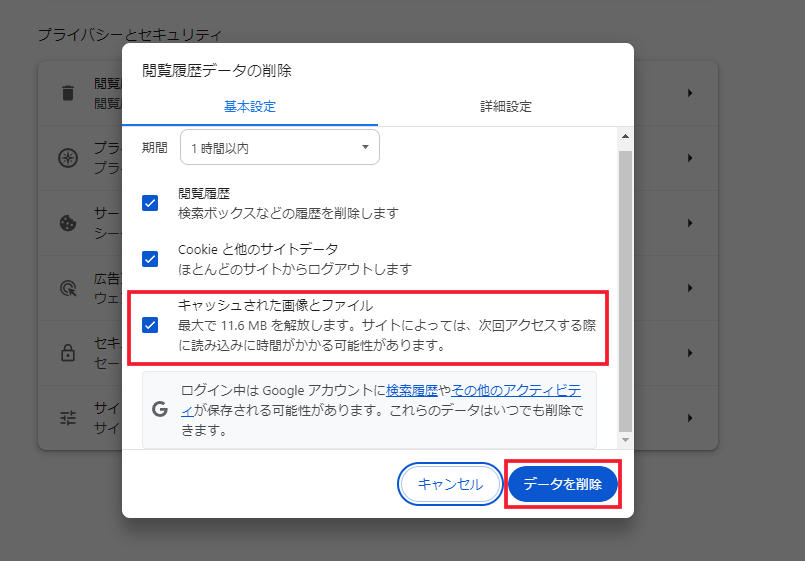
画面右上設定ボタンから「履歴」をクリック
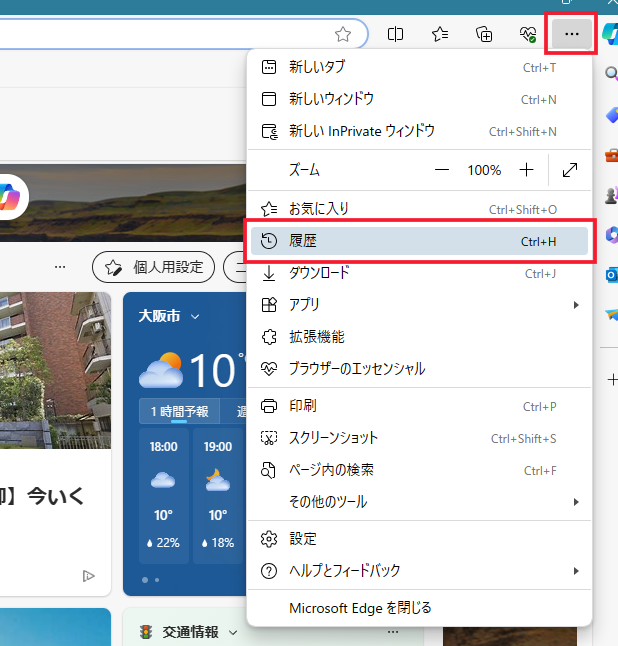
履歴ウィンドウ右上「閲覧データをクリア」をクリック
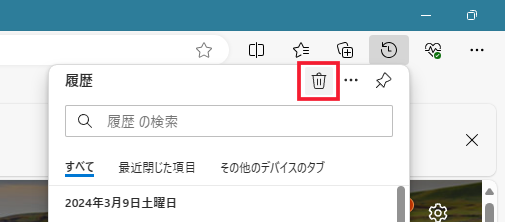
閲覧データをクリアウィンドウが表示されます。
「キャッシュされた画像とファイル」のチェックを確認後、「今すぐクリア」をクリック
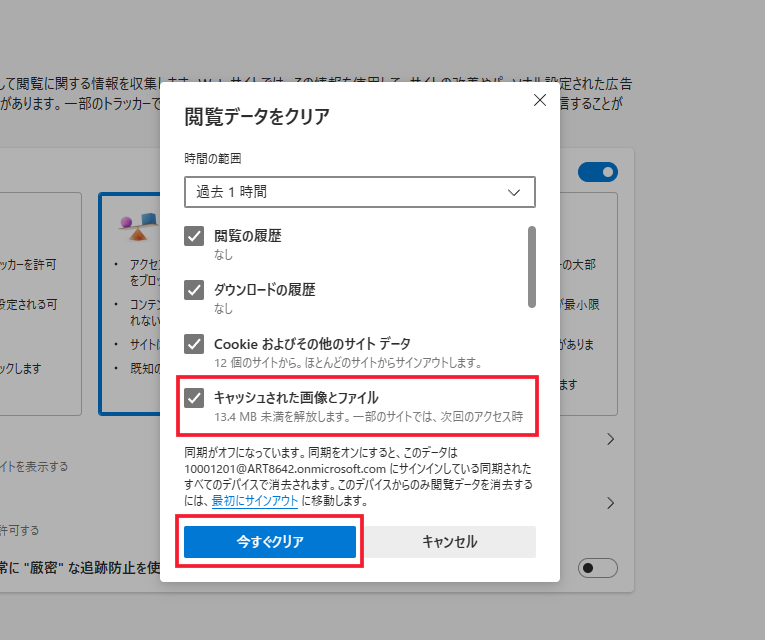
「設定」>「Safari」とタップします。
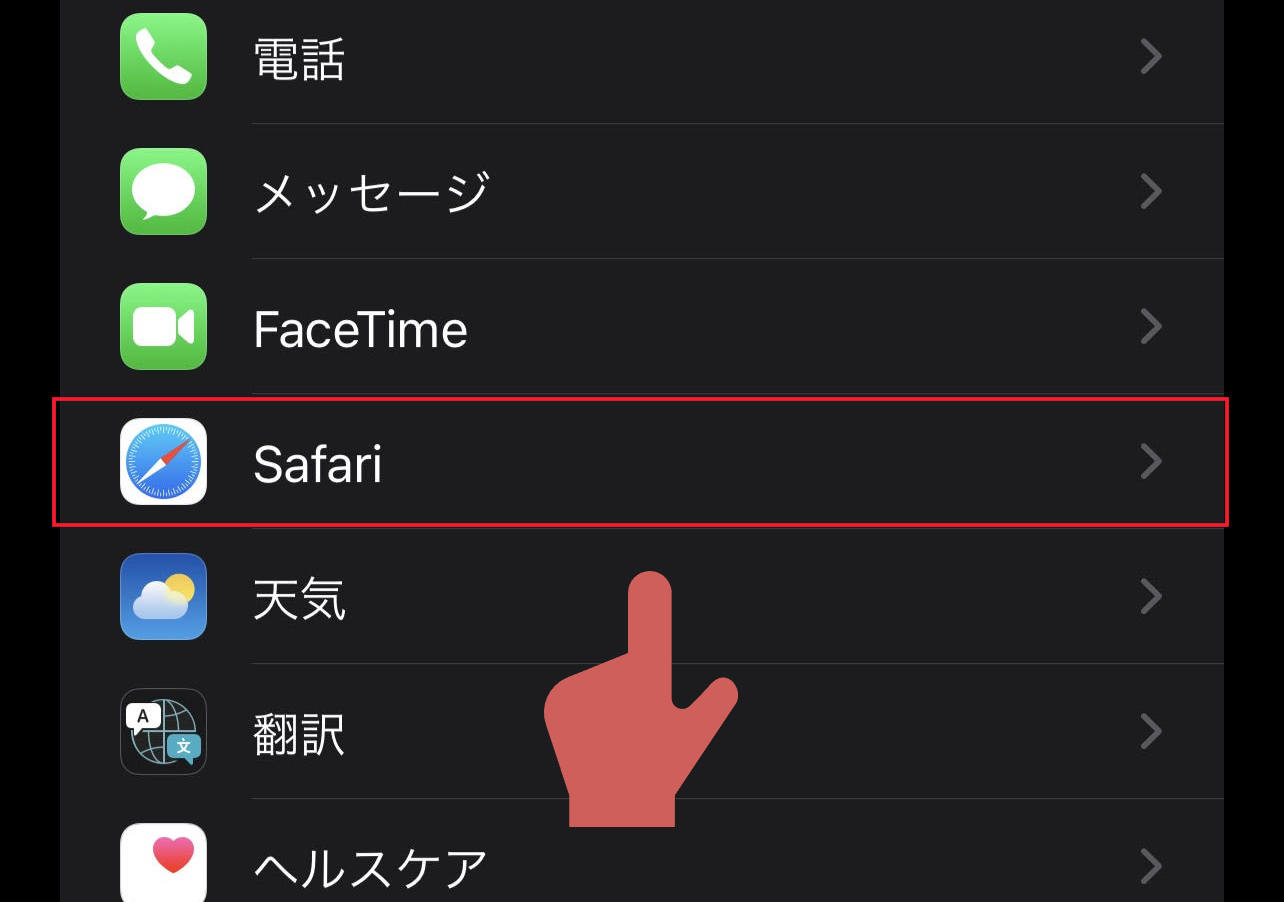
「履歴と Web サイトデータを消去」>「履歴とデータを消去」とタップします。
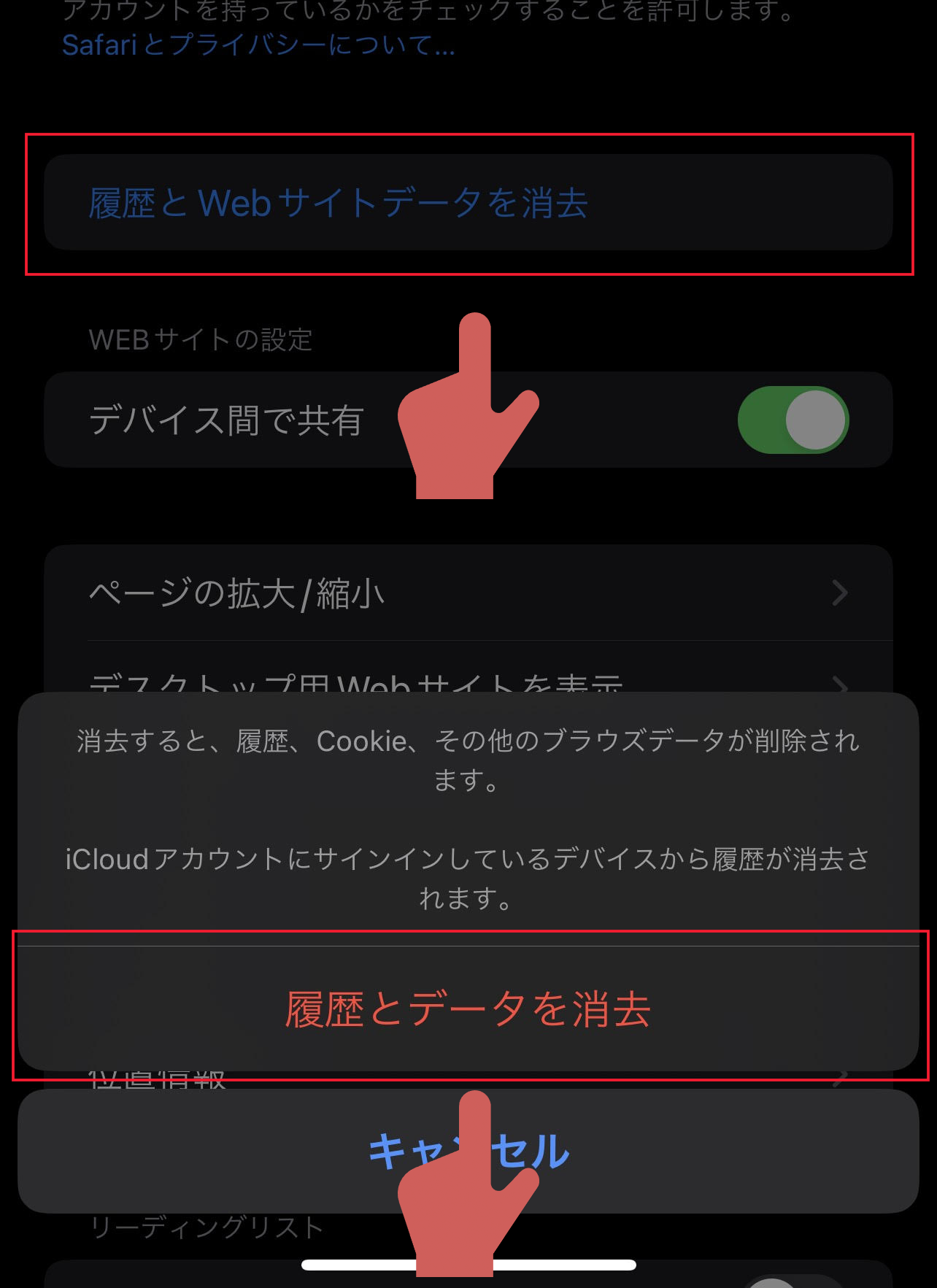
こちらで再度該当のページを開き確認下さい。
#キャッシュ #履歴
テキストを変更したい!!
ホームページに記載しているテキストの変更方法をご案内します。
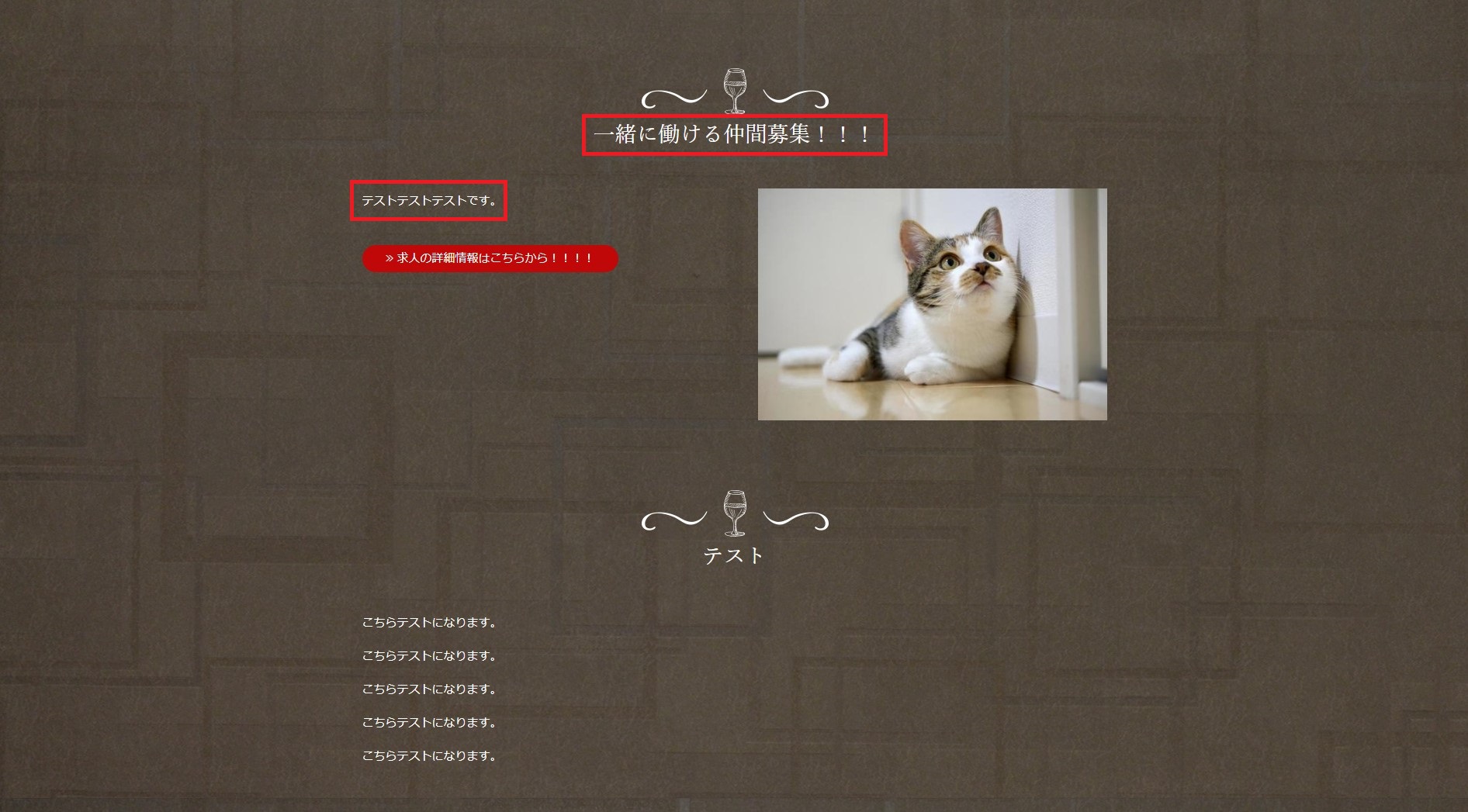
①ホームページ管理画面(以下:管理画面)にログインし、変更したい箇所のコンテンツまで進みます。
該当コンテンツのタイトルをクリック。

②編集画面が表示されました。
タイトルを編集する場合は※1のテキストを変更して下さい。
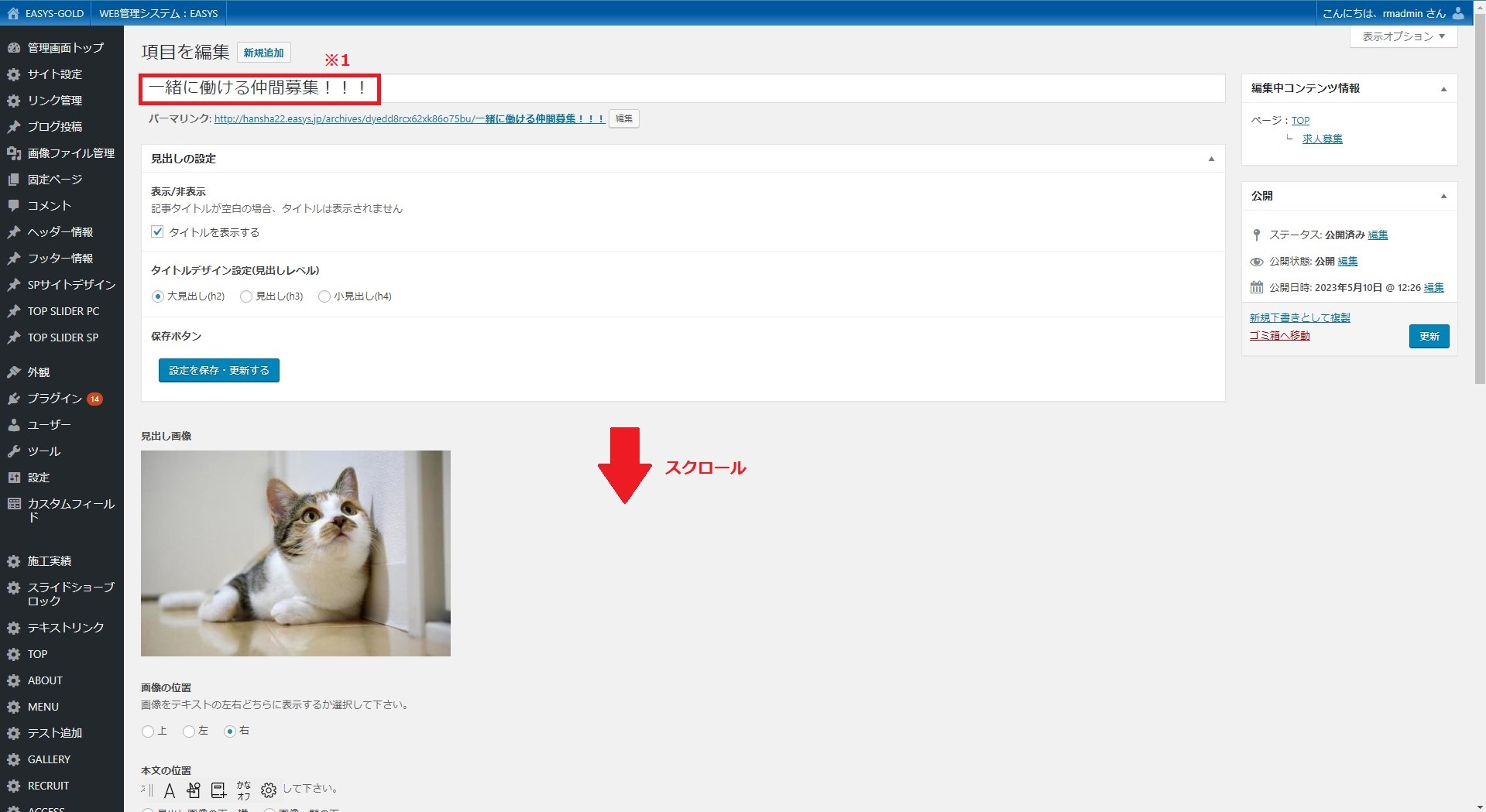
③少しスクロールすると本文が編集できる箇所が表示されますので、テキストを編集してください。
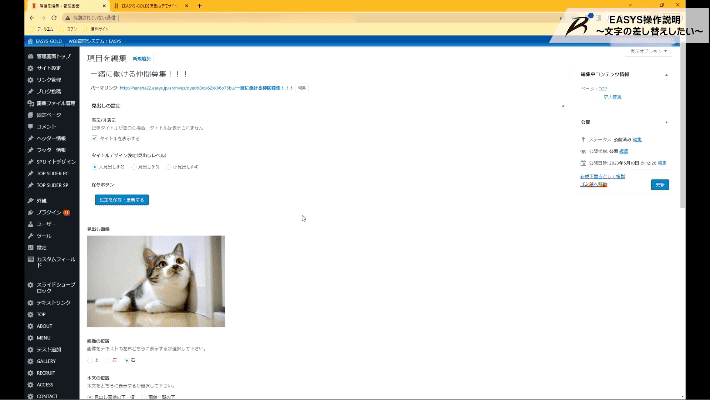
④編集が終了したら、管理画面の右側にある青い更新ボタンを押してください。
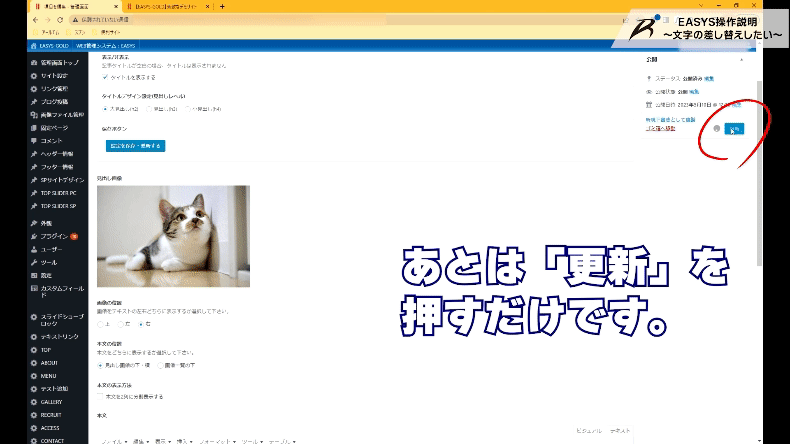
⑤ホームページを確認!タイトルとテキストが変更されました!
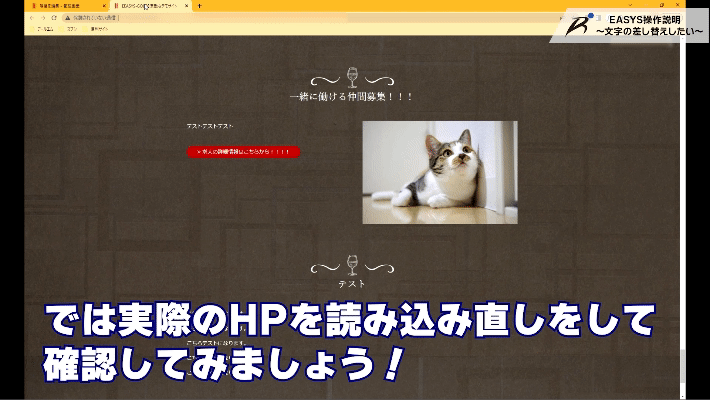
画像の変更方法について動画もご用意しております。
マニュアル動画はこちらをクリック!!